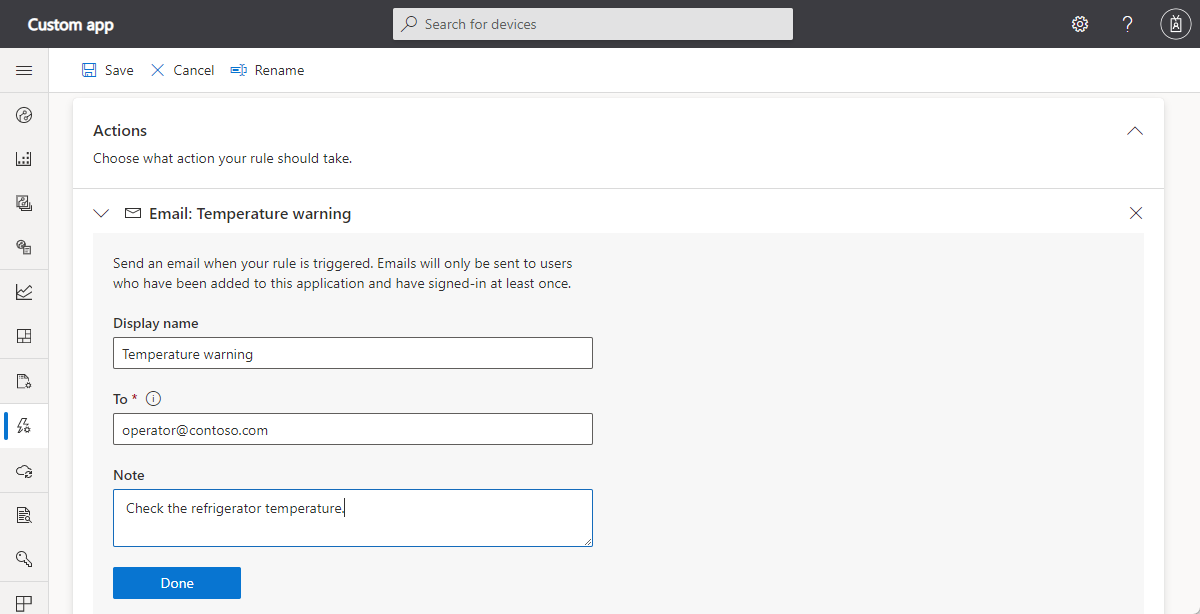Szabályok konfigurálása
Az IoT Central szabályai testre szabható válaszeszközként szolgálnak, amely aktiválja a csatlakoztatott eszközök aktívan figyelt eseményeit. A következő szakaszok a szabályok kiértékelésének módját ismertetik. Meghatározhat egy vagy több olyan műveletet, amely egy szabály aktiválásakor történik. Ez a cikk az e-maileket, a webhookokat és az Azure Monitor-műveletcsoportokat ismerteti. További információ az egyéb művelettípusokról: Munkafolyamatok használata az Azure IoT Central-alkalmazás más felhőszolgáltatásokkal való integrálásához.
Céleszközök kiválasztása
A céleszközök szakaszban kiválaszthatja, hogy a szabály mely eszközökre vonatkozik. A szűrőkkel tovább pontosíthatja, hogy mely eszközöket kell tartalmaznia. A szűrők az eszközsablon tulajdonságaival szűrik az eszközkészletet. Maguk a szűrők nem aktiválnak műveletet. Az alábbi képernyőképen a szabály a Hűtőszekrény eszközöket célozza meg. A szűrő azt állítja, hogy a szabálynak csak olyan hűtőszekrényeket kell tartalmaznia, amelyekben a Gyártott állam tulajdonság Washingtonnal egyenlő.
Több feltétel használata
A feltételek határozzák meg, hogy a szabály mely eszközökön aktiválódik. Több feltételt is hozzáadhat egy szabályhoz, és megadhatja, hogy a szabály akkor aktiválódik-e, ha az összes feltétel igaz, vagy a feltételek bármelyike igaz.
Az alábbi képernyőképen a feltételek ellenőrzik, hogy a hőmérséklet nagyobb-e, mint 70° F, és a páratartalom kisebb, mint 10%. Ha bármelyik állítás igaz, a szabály igaz értéket ad, és elindít egy műveletet.
Feljegyzés
Jelenleg csak a telemetriai feltételek támogatottak.
Felhőtulajdonság használata értékmezőben
Egy feltétel Érték mezőjében található eszközsablonból hivatkozhat egy felhőtulajdonságra. A felhőtulajdonságnak és a telemetriai értéknek hasonló típusúnak kell lennie. Ha például a Hőmérséklet dupla, akkor csak a dupla típusú felhőtulajdonságok jelennek meg az Érték legördülő menü beállításaiként.
Ha egy eseménytípus telemetriai értékét választja, az Érték legördülő listában szerepel az Any lehetőség. A Bármely beállítás azt jelenti, hogy a szabály akkor aktiválódik, amikor az alkalmazás ilyen típusú eseményt kap, függetlenül a hasznos adatoktól.
Összesített ablakozás használata
Időösszesítést is megadhat a szabály időablakon alapuló aktiválásához. A szabályfeltételek a telemetriai adatok összesített időablakait ugróablakként értékelik ki. Ha vannak tulajdonságszűrők a szabályban, azok az időablak végén lesznek alkalmazva. Az alábbi képernyőképen az időablak öt perc. A szabály öt percenként kiértékeli a telemetriai adatok utolsó öt percét. Az adatok kiértékelése csak egyszer történik abban az ablakban, amelynek megfelel.

E-mail-művelet létrehozása
E-mail-művelet létrehozásakor az e-mail-címnek felhasználói azonosítónak kell lennie az alkalmazásban, és a felhasználónak legalább egyszer be kell jelentkeznie az alkalmazásba. Megadhatja az e-mailbe felvenni kívánt megjegyzést is. Az IoT Central egy példát mutat be arra, hogyan néz ki az e-mail, amikor a szabály aktiválódik:
Webhook-művelet létrehozása
A webhookok lehetővé teszik az IoT Central-alkalmazás csatlakoztatását más alkalmazásokhoz és szolgáltatásokhoz távoli monitorozáshoz és értesítésekhez. A webhookok automatikusan értesítik a csatlakozó egyéb alkalmazásokat és szolgáltatásokat, amikor egy szabály aktiválódik az IoT Central-alkalmazásban. Az IoT Central-alkalmazás post kérést küld a másik alkalmazás HTTP-végpontjára, amikor egy szabály aktiválódik. A hasznos adat az eszköz adatait és a szabályindító részleteit tartalmazza.
Ebben a példában az értesítés teszteléséhez csatlakozik a RequestBinhez :
Lépjen a RequestBinre.
Válassza a RequestBin létrehozása lehetőséget.
Jelentkezzen be az elérhető módszerek egyikével.
Másolja ki a RequestBin-végpont URL-címét.
Művelet hozzáadása a szabályhoz:
Válassza ki a webhook műveletet, adjon meg egy megjelenítendő nevet, és illessze be a RequestBin URL-címet visszahívási URL-címként.
Mentse a szabályt.
Most, amikor a szabály aktiválódik, megjelenik egy új kérés a RequestBinben.
Hasznos adat
Amikor egy szabály aktiválódik, HTTP POST-kérést küld a visszahívási URL-címre. A kérelem tartalmaz egy JSON-hasznos adatot, amely tartalmazza a telemetriát, az eszközt, a szabályt és az alkalmazás részleteit. A hasznos adatok a következő JSON-kódrészlethez hasonlóan néznek ki:
{
"timestamp": "2020-04-06T00:20:15.06Z",
"action": {
"id": "<id>",
"type": "WebhookAction",
"rules": [
"<rule_id>"
],
"displayName": "Webhook 1",
"url": "<callback_url>"
},
"application": {
"id": "<application_id>",
"displayName": "Contoso",
"subdomain": "contoso",
"host": "contoso.azureiotcentral.com"
},
"device": {
"id": "<device_id>",
"etag": "<etag>",
"displayName": "Refrigerator Monitor - 1yl6vvhax6c",
"instanceOf": "<device_template_id>",
"simulated": true,
"provisioned": true,
"approved": true,
"cloudProperties": {
"City": {
"value": "Seattle"
}
},
"properties": {
"deviceinfo": {
"firmwareVersion": {
"value": "1.0.0"
}
}
},
"telemetry": {
"<interface_instance_name>": {
"humidity": {
"value": 47.33228889360127
}
}
}
},
"rule": {
"id": "<rule_id>",
"displayName": "Humidity monitor"
}
}
Ha a szabály egy adott időszakban figyeli az összesített telemetriát, a hasznos adat egy telemetriaszakaszt tartalmaz, amely a következőképpen néz ki:
{
"telemetry": {
"<interface_instance_name>": {
"Humidity": {
"avg": 39.5
}
}
}
}
Adatformátum változási értesítése
Ha 2020. április 3. előtt létrehozott és mentett egy vagy több webhookot, törölje a webhookot, és hozzon létre egy újat. A régebbi webhookok elavult hasznos adatformátumot használnak:
{
"id": "<id>",
"displayName": "Webhook 1",
"timestamp": "2019-10-24T18:27:13.538Z",
"rule": {
"id": "<id>",
"displayName": "High temp alert",
"enabled": true
},
"device": {
"id": "rm1",
"displayName": "Refrigerator Monitor - rm1",
"instanceOf": "<device-template-id>",
"simulated": true,
"provisioned": true,
"approved": true
},
"data": [{
"@id": "<id>",
"@type": ["Telemetry"],
"name": "temperature",
"displayName": "Temperature",
"value": 66.27310467496761,
"interfaceInstanceName": "sensors"
}],
"application": {
"id": "<id>",
"displayName": "x - Store Analytics Checkout",
"subdomain": "<subdomain>",
"host": "<host>"
}
}
Azure Monitor-csoportművelet létrehozása
Ez a szakasz azt ismerteti, hogyan csatolhat több műveletet egy IoT Central-szabályhoz az Azure Monitor műveleti csoportjaival. Egy műveletcsoportot több szabályhoz is csatolhat. A műveletcsoport egy Azure-előfizetés tulajdonosa által meghatározott értesítési beállítások gyűjteménye.
Műveletcsoportokat az Azure Portalon vagy egy Azure Resource Manager-sablonnal hozhat létre és kezelhet.
A műveletcsoportok a következő műveletekre képesek:
- Értesítéseket küldhet, például e-mailt, SMS-t vagy hanghívást kezdeményezhet.
- Futtasson egy műveletet, például egy webhook meghívását.
Az alábbi képernyőképen egy műveletcsoport látható, amely e-mail- és SMS-értesítéseket küld, és webhookot hív meg:
Ha egy műveletcsoportot egy IoT Central-szabályban szeretne használni, a műveletcsoportnak ugyanabban az Azure-előfizetésben kell lennie, mint az IoT Central-alkalmazás.
Amikor műveletet ad hozzá a szabályhoz az IoT Centralban, válassza az Azure Monitor műveleti csoportjait.
Válasszon egy műveletcsoportot az Azure-előfizetésből:
Válassza a Mentés lehetőséget. A műveletcsoport ekkor megjelenik a szabály aktiválásakor futtatandó műveletek listájában.
Az alábbi táblázat a támogatott művelettípusoknak küldött információkat foglalja össze:
| Művelettípus | Kimeneti formátum |
|---|---|
| Standard IoT Central e-mail sablon | |
| SMS | Azure IoT Central-riasztás: ${applicationName} - "${ruleName}" triggered on "${deviceName}" at ${triggerDate} ${triggerTime} |
| Hang | Azure I.O.T Central-riasztás: szabály "${ruleName}" triggered on device "${deviceName}" at ${triggerDate} ${triggerTime}, in application ${applicationName} |
| Webhook | { "schemaId" : "AzureIoTCentralRuleWebhook", "data": {"regular webhook payload"}} |
Az alábbi szöveg egy példa SMS-üzenet egy műveletcsoportból:
iotcentral: Azure IoT Central alert: Contoso - "Low pressure alert" triggered on "Motion sensor 2" at March 20, 2019 10:12 UTC
Szabályok használata IoT Edge-modulokkal
A korlátozás az IoT Edge-modulokra alkalmazott szabályokra vonatkozik. A különböző modulokból származó telemetriára vonatkozó szabályok nem minősülnek érvényes szabálynak. Az alábbi példában a szabály első feltétele az A modulból származó hőmérséklet-telemetriai adatokon van. A szabály második feltétele a B modul páratartalom-telemetriai adatai. Mivel a két feltétel különböző modulokból származik, érvénytelen feltételkészlettel rendelkezik. A szabály érvénytelen, és hibát jelez a szabály mentésekor.
Következő lépések
Most, hogy megtanulta, hogyan konfigurálhat egy szabályt az Azure IoT Central-alkalmazásban, megtudhatja, hogyan konfigurálhat speciális szabályokat a Power Automate vagy az Azure Logic Apps használatával.